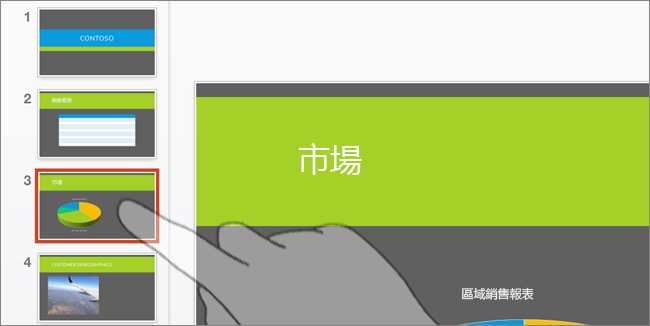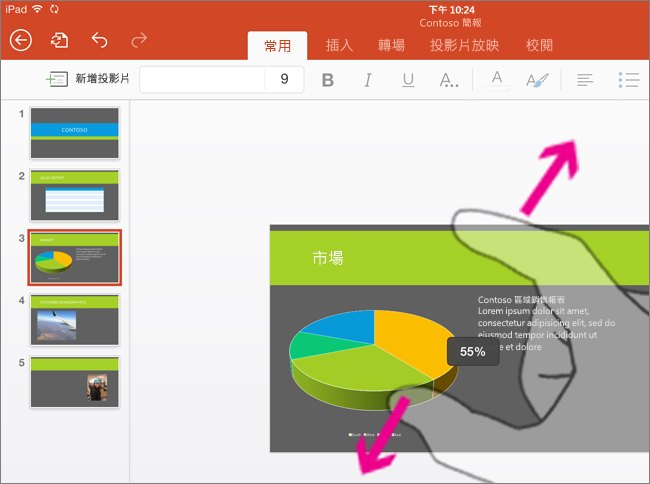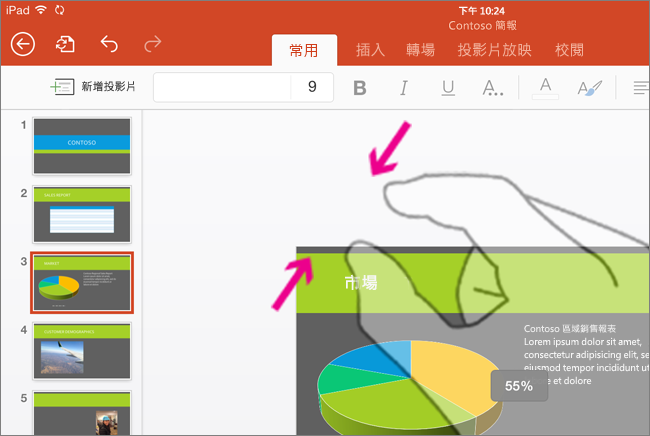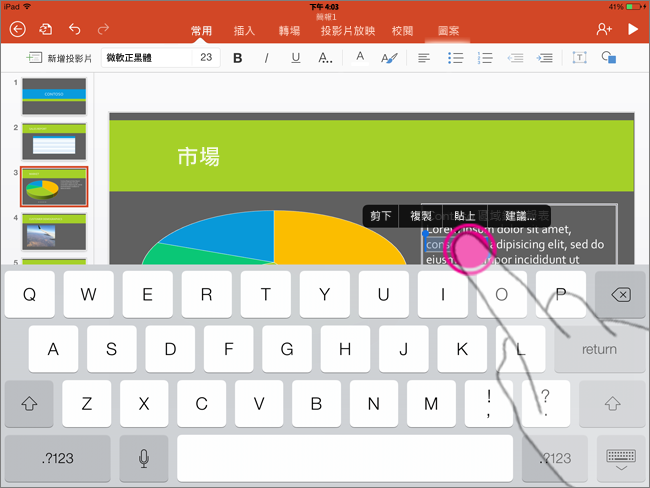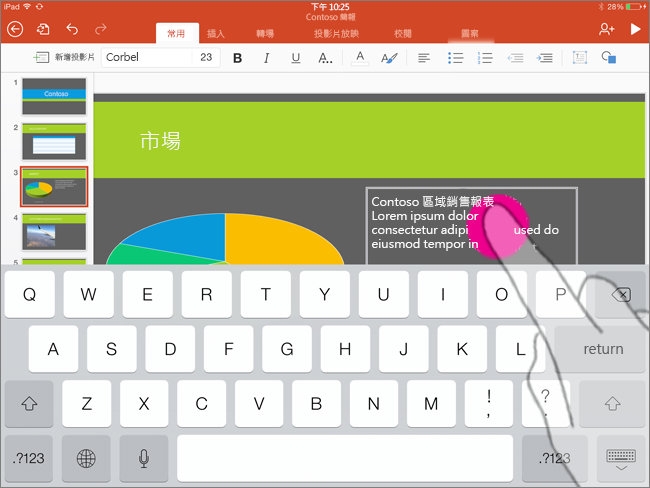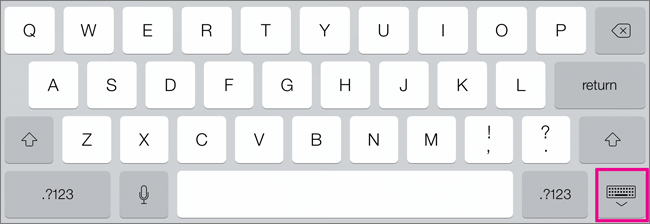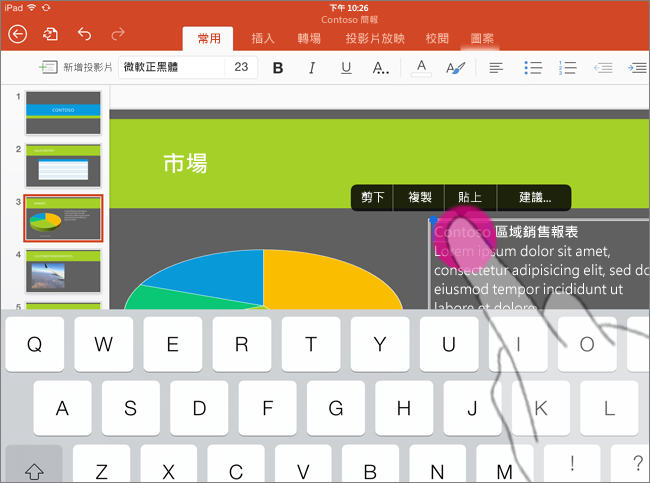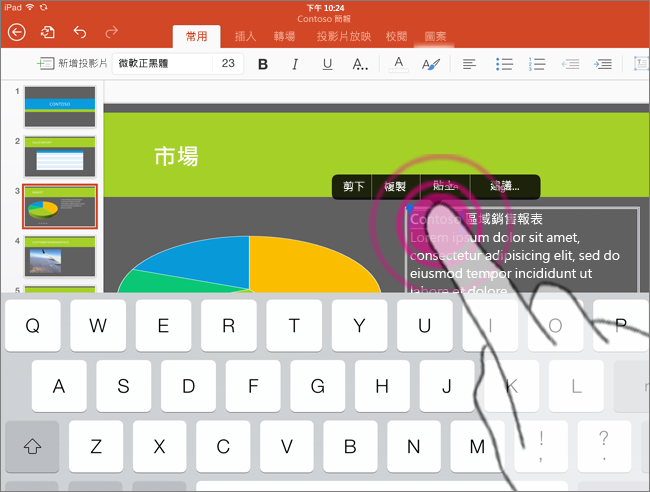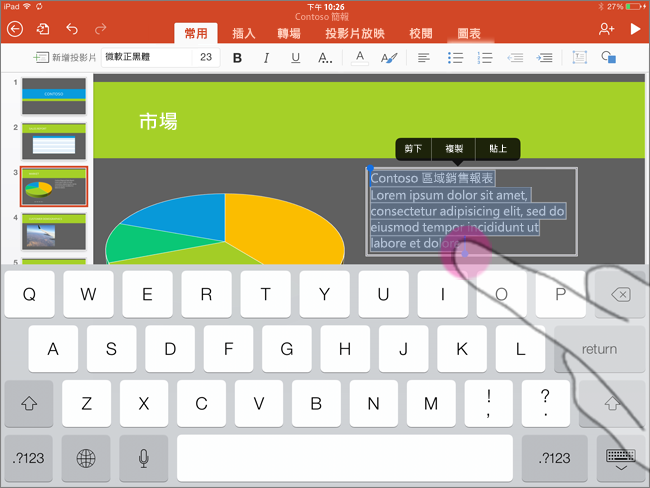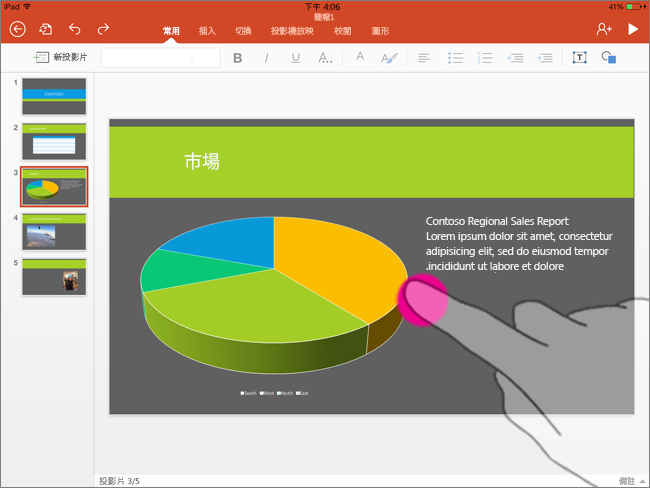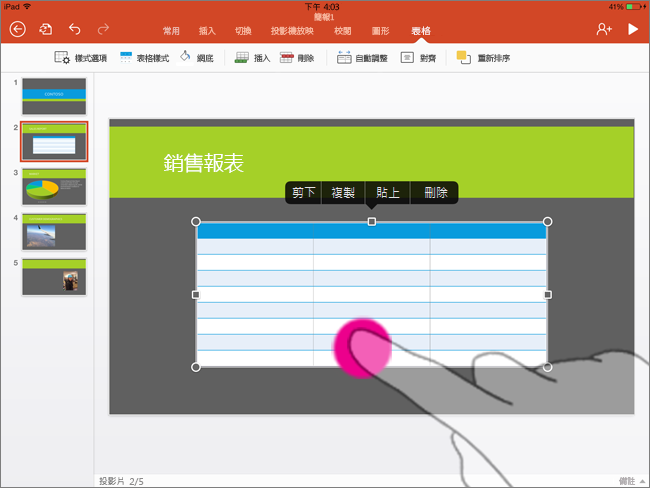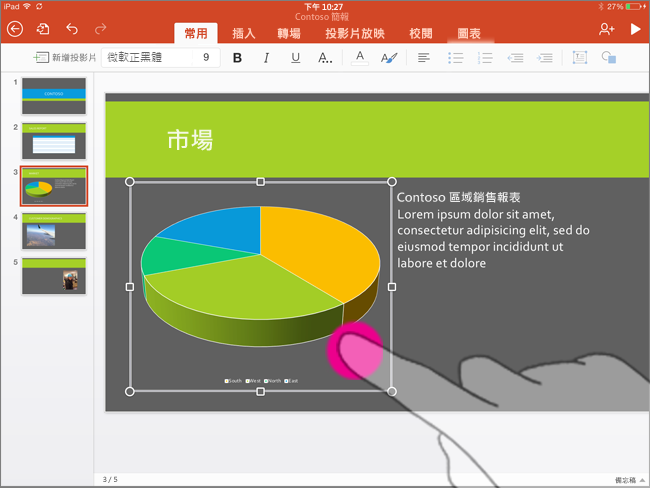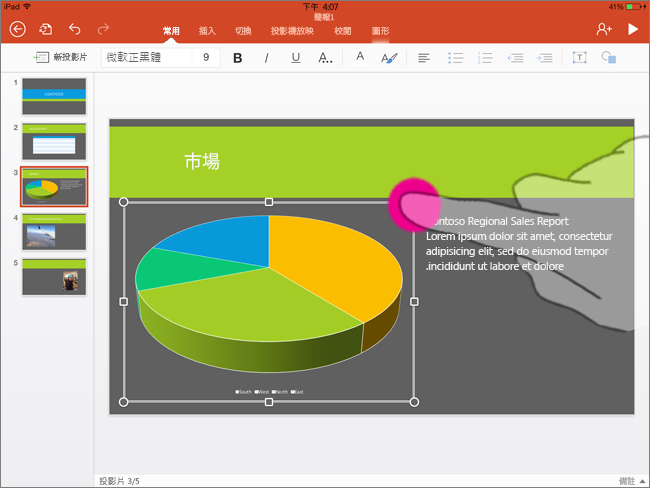如果您是觸控裝置的新手,學習幾個手勢將有助於您善用觸控功能。
在簡報中移動
|
若要… |
請執行此動作… |
手勢 |
|
變更投影片 |
點選功能窗格中的投影片。 |
|
|
放大 |
將兩根手指向外張開。 |
|
|
縮小 |
兩根手指向內捏合。 |
|
進行選擇
|
若要… |
請執行此動作… |
手勢 |
|
啟動螢幕小鍵盤 |
點兩下文字方塊。 |
|
|
放置游標 |
在使用螢幕小鍵盤時,點選文字方塊中的任一處以放置游標。 |
|
|
隱藏螢幕小鍵盤 |
點選鍵盤按鍵。 |
|
|
選取並編輯單字 |
點兩下單字。 如此也會啟動 [編輯] 功能表。 |
|
|
選取一個段落 |
在段落中快速點選三下。 |
|
|
選取多個單字、句子或段落 |
點兩下第一個單字,然後向右拖曳選取控點到所要選取的最後一個單字。 |
|
|
清除文字選取範圍 |
點選螢幕上的任一處。 |
|
|
選取表格 |
點選表格中的任一處。 |
|
操作圖案及物件
|
若要… |
請執行此動作… |
手勢 |
|
移動 |
點選並按住物件,然後拖曳至所要位置。 |
|
|
調整大小 |
點選物件,然後按住並拖曳任何一個調整大小控點。 |
|
|
旋轉 |
點選物件,然後按住並拖曳旋轉控點。 |
|